「エクセルで信頼区間をグラフにしたいけど、難しそう…」と感じていませんか?でも大丈夫!今回は、初心者の方でも安心してできる方法を、わかりやすく解説します。これを読めば、データの信頼性を視覚的に伝えるグラフが作れるようになりますよ。
信頼区間って何?
まず、信頼区間とは何かを簡単に説明します。
- 信頼区間は、調査結果がどれくらい信頼できるかを示す範囲のことです。
- たとえば、「平均値が80点±5点」といった具合です。
- これにより、調査結果が偶然によるものではなく、一定の信頼性があることを示します。
Excelで信頼区間を計算しよう
次に、Excelを使って信頼区間を計算する方法を紹介します。
- データを入力します。たとえば、10人のテスト結果をからに入力します。
- 平均値を求めるには、セルに「=AVERAGE()」と入力します。
- 標準偏差を求めるには、セルに「=STDEV.S()」と入力します。
- 標本数を求めるには、セルに「=COUNT()」と入力します。
- 信頼区間の幅を求めるには、セルに「=CONFIDENCE.T(0.05, , )」と入力します。
- 信頼区間の上下限を求めるには、セルに「=-」、セルに「=+」と入力します。
これで、信頼区間の上下限が求められます。
グラフで信頼区間を表示しよう
次に、計算した信頼区間をグラフで表示する方法を紹介します。
- データを選択します。たとえば、からまでのデータを選択します。
- グラフを挿入します。リボンの「挿入」タブから「縦棒グラフ」を選択します。
- エラーバーを追加します。グラフを選択し、「グラフ要素を追加」から「誤差範囲」を選択します。
- エラーバーの設定をします。「誤差範囲の書式設定」から「ユーザー設定」を選択し、「正の誤差の値」と「負の誤差の値」にそれぞれ信頼区間の幅を入力します。
これで、グラフに信頼区間が表示されます。
信頼区間を視覚的にわかりやすくするコツ
最後に、グラフをよりわかりやすくするためのポイントを紹介します。
- 信頼区間の帯には、色をつけて目立たせましょう。
- 平均値のラインには、点線や太線を使って強調しましょう。
- ラベルを追加して、信頼区間の範囲や平均値を明示しましょう。
- 凡例を使って、各要素の意味を説明しましょう。
これらの工夫をすることで、グラフがより伝わりやすくなります。
よくある質問
Q1: 信頼区間の幅が大きいとどういう意味ですか?
信頼区間の幅が大きいと、データのばらつきが大きいことを意味します。つまり、調査結果の信頼性が低くなる可能性があります。
Q2: 標本数が少ないと信頼区間はどうなりますか?
標本数が少ないと、信頼区間は広くなります。データのばらつきが大きくなるため、結果の信頼性が低くなる可能性があります。
Q3: 95%信頼区間以外の信頼区間はどう計算しますか?
95%信頼区間以外の信頼区間を計算するには、CONFIDENCE.T関数の第1引数(α値)を変更します。たとえば、99%信頼区間の場合は「=CONFIDENCE.T(0.01, 標準偏差, 標本数)」となります。
今すぐ解決したい!どうしたらいい?
いま、あなたを悩ませているITの問題を解決します!
「エラーメッセージ、フリーズ、接続不良…もうイライラしない!」
あなたはこんな経験はありませんか?
✅ ExcelやWordの使い方がわからない💦
✅ 仕事の締め切り直前にパソコンがフリーズ💦
✅ 家族との大切な写真が突然見られなくなった💦
✅ オンライン会議に参加できずに焦った💦
✅ スマホの重くて重要な連絡ができなかった💦
平均的な人は、こうしたパソコンやスマホ関連の問題で年間73時間(約9日分の働く時間!)を無駄にしています。あなたの大切な時間が今この悩んでいる瞬間も失われています。
LINEでメッセージを送れば即時解決!
すでに多くの方が私の公式LINEからお悩みを解決しています。
最新のAIを使った自動応答機能を活用していますので、24時間いつでも即返信いたします。
誰でも無料で使えますので、安心して使えます。
問題は先のばしにするほど深刻化します。
小さなエラーがデータ消失や重大なシステム障害につながることも。解決できずに大切な機会を逃すリスクは、あなたが思う以上に高いのです。
あなたが今困っていて、すぐにでも解決したいのであれば下のボタンをクリックして、LINEからあなたのお困りごとを送って下さい。
ぜひ、あなたの悩みを私に解決させてください。
まとめ
今回は、Excelを使って95%信頼区間を計算し、グラフで視覚的に表示する方法を紹介しました。これで、データの信頼性をわかりやすく伝えることができます。ぜひ、実際のデータで試してみてください。
他にも疑問やお悩み事があればお気軽にLINEからお声掛けください。

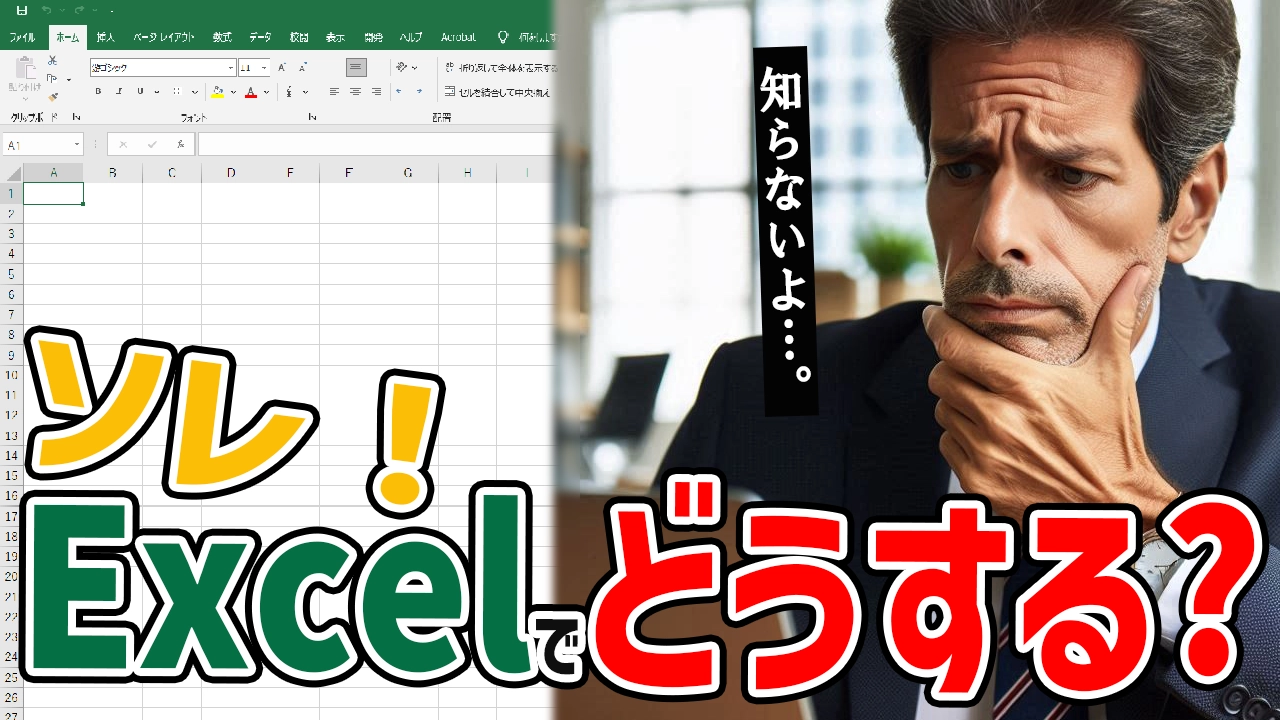




コメント